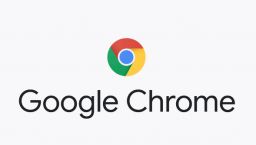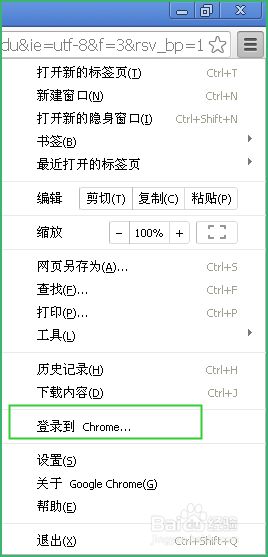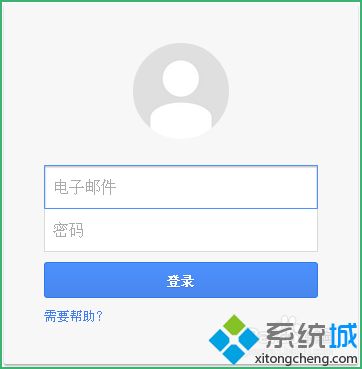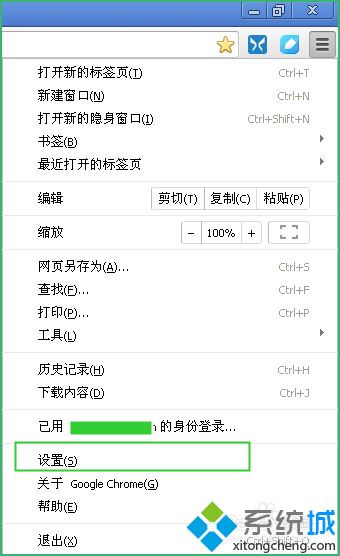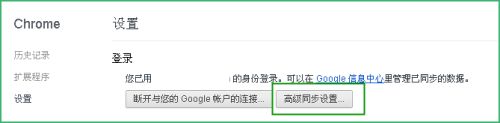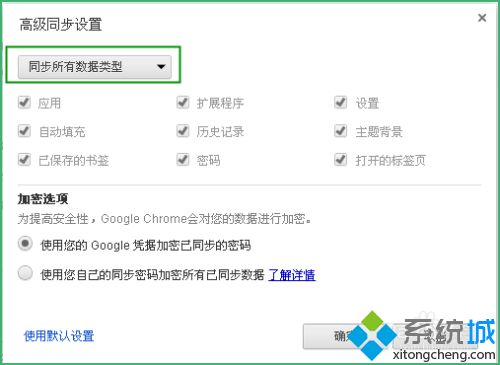chrome怎么同步书签(chrome同步书签的图文步骤)
[来源:未知 作者:lufang 发表时间:2023-01-03 23:43 阅读次数:]|
chrome浏览器是一款很好用的浏览器,不管是搜索网页,扩展插件都非常简洁方便,受到了许多的网友的欢迎。那我们在使用的过程要如何来同步书签呢?近日有不熟悉的用户就跟在下提出了这一疑问,所以对此今天本文为大家整理分享的就是关于chrome同步书签的图文步骤。
图文步骤如下: 1、打开google浏览器,点击右上角的三条钱图标,选择登录到Chrome.
2、在弹出的登录窗口中输入Gmail的帐号和密码即可登录。
3、同样选择右上角的三条线图标,就会显示已经做为**登录,选择设置可以对其进行设置:
4、选择高级设置:
5、选择需要同步的数据即可。
上面给大家分享的就是关于chrome同步书签的图文步骤啦,有同样需要的小伙伴可以按照上面的步骤来操作哦。 |
Tags:
责任编辑:永春小孩相关文章列表
- 发表评论
-
- 最新评论 进入详细评论页>>